Edición de colas
Cada cola individual tiene su propio panel de propiedades. Para abrir el panel, haga doble clic en la cola en la lista de colas en el Colas pestaña principal (o haga clic con el botón derecho del ratón en la cola y, a continuación, en Editar). El panel de propiedades se abre en la parte derecha de la pantalla.
La configuración básica de una cola puede realizarse en cuatro pestañas: la General ficha, el Recepción del trabajo ficha, el Impresoras y la pestaña Derechos ficha.
Configuración de la ficha general
Nombre - Introduzca un nombre para la cola. Este es un parámetro esencial para dirigir los trabajos de impresión a MyQ y forma parte de la configuración del puerto de impresión. Es único, distingue entre mayúsculas y minúsculas y no puede contener diacríticos ni espacios. Esta entrada es obligatoria.
Tipo - Seleccione un tipo de cola. Los tipos de cola disponibles son: Directo, Tandem, Impresión de tiróny Impresión delegada. Para más información, consulte Tipos de colas.
Configuración de la pestaña de recepción de trabajos
Método de detección de usuarios - Aquí puede establecer el método de detección de usuarios. Para más información, consulte Métodos de detección de usuarios.
Obtener el nombre del trabajo de PJL - Esto le da la opción de descartar un trabajo cuando llega sin metadatos.
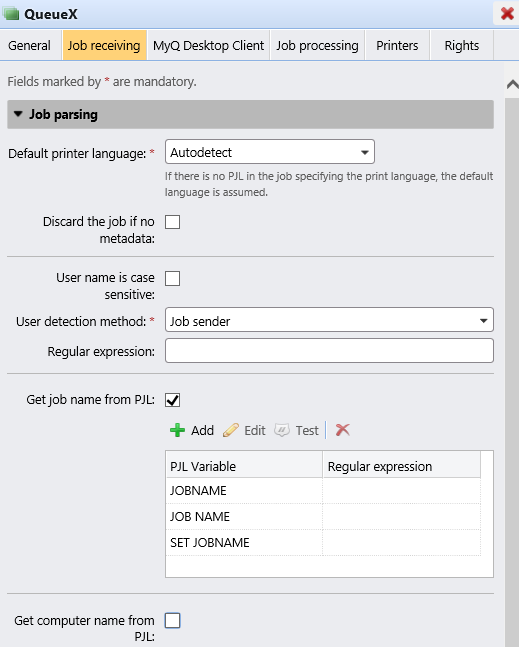
Configuración de la pestaña Impresoras
Por defecto, el Todas las impresoras se asigna automáticamente a cada cola. Puede eliminar este grupo para restringir el número de impresoras asignadas.
Para añadir un dispositivo de impresión o un grupo de dispositivos de impresión a la cola:
En la barra de la parte superior del Impresoras y haga clic en +Añadir. Aparece un cuadro de diálogo de búsqueda.
En el cuadro de diálogo, busque el dispositivo de impresión (o grupo de dispositivos de impresión) que desee añadir a la cola y, a continuación, haga clic en OK.
Para eliminar un dispositivo de impresión o un grupo de dispositivos de impresión de la cola:
En la barra de la parte superior del Impresoras seleccione el dispositivo de impresión (o grupo de dispositivos de impresión) y, a continuación, haga clic en -Quitar. El dispositivo de impresión (o grupo de dispositivos de impresión) desaparece de la Impresoras ficha.
Configuración de la pestaña de derechos
Por defecto, el Todos los usuarios se asigna automáticamente a cada cola. Puede eliminar este grupo para restringir el número de usuarios con derecho a utilizar la cola.
Proporcionar a un usuario o a un grupo de usuarios derechos sobre la cola:
En la barra de la parte superior del Derechos y haga clic en +Añadir usuario. Aparece el cuadro de diálogo Seleccionar usuario o grupo.
En el cuadro de diálogo Seleccionar usuario o grupo, seleccione el usuario (o grupo de usuarios) al que desea otorgar derechos sobre la cola y, a continuación, haga clic en OK.
Para eliminar los derechos a la cola de un usuario o grupo de usuarios:
En el Derechos seleccione el usuario (o grupo de usuarios) y, a continuación, haga clic en el botón de eliminación (X). El usuario (o grupo de usuarios) desaparece del Derechos ficha.
.png)